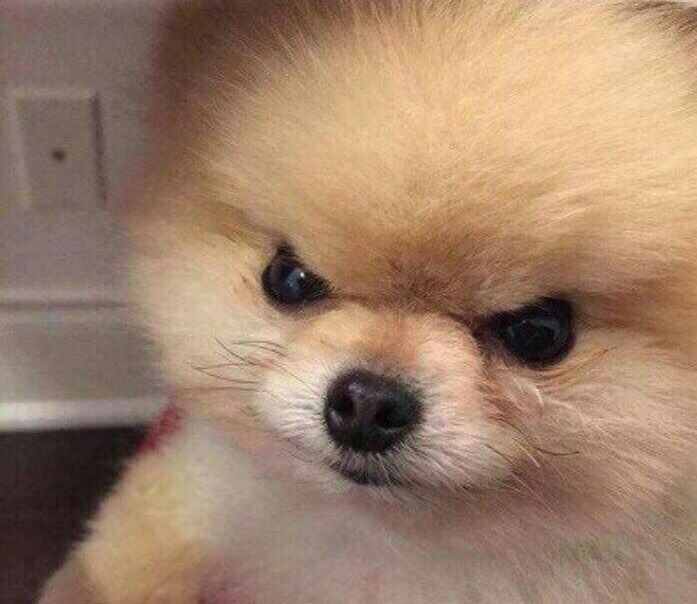| 일 | 월 | 화 | 수 | 목 | 금 | 토 |
|---|---|---|---|---|---|---|
| 1 | 2 | 3 | 4 | 5 | ||
| 6 | 7 | 8 | 9 | 10 | 11 | 12 |
| 13 | 14 | 15 | 16 | 17 | 18 | 19 |
| 20 | 21 | 22 | 23 | 24 | 25 | 26 |
| 27 | 28 | 29 | 30 | 31 |
- 로켓펀치 #취준컴퍼니 #취업 #일상 #취준생
- til
- throws 키워드
- 코딩테스트준비
- 다중 catch 블록
- 실행 예외
- 항해99
- try-catch-finally 블록
- 개발자취업
- 예외 처리
- 예외클래스
- 일반 예외
- 99클럽
- 예외
- Today
- Total
innn
Git을 GUI로 사용하는 GitHub Desktop 사용법 본문
CLI로 작업해봤지만 유튜브를 보니까 데스크톱 사용해서 gui로도 쓰길래 도전해본다... 노트북도 바뀐 기념으로... 새로 시작하는 마음으로...
git과 github 필요성
git은 코드들의 모든 수정사항, 히스토리를 알 수 있다.
코드 파일의 변경 내역을 전부 보여주기 때문이다.
git은 파일을 계속 추적Tracking하는것이다. 필수적으로 사용해야지 나중에 협업을 위해서도 쓸 수 있다.
git
파일의 변경내역을 계속해서 추적해주는 version control system
github
파일 내역과 파일들을 올려주는 공간
git 사용법
git은 무료
1. git-scm.com 으로 들어가서 버전에 맞게 git을 다운로드 한다.

2. git을 깔 땐 사용하는 에디터에 맞춰서 설치. (나는 비주얼 스튜디오 코드)

3. 이후에 나오는 사항들에 대해선 전부 그냥 Next
github 간략 소개
1. github.com 에 들어가서 회원가입 후 로그인해주기.

Repositories
코드의 변경 내역과 그 히스토리를 갖고 있는 폴더가 repository다.
commit
커밋은 기본적으로 시점이다.
예를 들어 "이제 이 파일의 버전을 저장하고 싶어" 라고 말하는 시점
Github 으로 Repository 만드는 법
repository를 만드는 여러가지 방법이 있지만
일단 github 내에 repository를 만드는 방식으로 해본다.
1. new 클릭

2. Owner엔 나의 계정 선택
- repository 이름은 공백없이 소문자로 작성할 것

repository name은 깃허브의 repository 이름이자 내 컴퓨터의 폴더명이 될 것이다.
public 으로 설정해둘 것. 그래야 코드에 문제가 발생하면 바로 링크를 보내서 조언을 구할 수 있고, 포트폴리오로 쓸 수도 있다. (그냥 공개처리하는 것임)
그리고 아래의 초록버튼 Create 를 눌러서 생성
아직 내 컴퓨터에는 이 repository 가 생성된 것은 아니다. 이를 GUI로 작업하기 위해선 github desktop이라는 도구를 다운로드 해야한다.
GitHub Desktop 설치법
1. https://desktop.github.com/ 에 접속

버전에 맞게 다운로드
2. 다운로드 후 파일을 열어서 Sign in to GitHub.com 하면
계정 접근 권한 부여를 물어보는 페이지가 나온다.
authorize를 눌러서 권한을 허락해준다.

2. clone a Repository from the Internet

두번째 버튼을 누르고

로컬 경로는 바탕화면 선택
잘 접근하고 사용할 수 있는 곳으로 선택. 왜냐면 비주얼 스튜디오에서 나중에 다시 열어야 하기 때문.
보통 바탕화면 또는 문서(docouement)로 설정
그리고 clone 버튼을 눌러주면 바탕화면에 폴더가 생성된 것을 볼 수 있다. 아래로 가서 커밋하는 방법까지 보자.
Github Desktop으로 커밋 하는 법
1. 비주얼스튜디오 코드를 열어준다.
2. 바탕화면에 생성된 git 폴더를 vsc에 드래그 해서 옮겨준다.
(*** 반드시 github에서 생성된 폴더여야만 한다. 그래야 연동이 가능하다)

3. readme 파일을 만들어준다.
README.md 에서 md는 markdown이다. 이는 서식이 있는 문서를 작성하는 것. 리드미는 모든 repository 폴더가 갖고 있어야하는 파일이다.

# 은 마크다운에서 제목을 만들 때 사용하는 부호다.

이렇게 쓰고 저장하고 나서 github desktop 프로그램을 열어보자.

4. 커밋은 버전을 저장하는 시점이다. 지금 이 시점의 파일 버전을 저장하겠다는 뜻

5. 체크 후엔 반드시 커밋의 타이틀을 써주어야한다. 설명은 안쓰더라도 제목은 반드시 써야함.

6. 커밋 투 메인 버튼을 눌렀으면 이제 publish를 해줘야 한다.
아래는 이미 퍼블리쉬를 눌러서 변했지만 저 위치에 있는걸 눌러줌.

그리고 나서 github 사이트로 가서 새로고침 해준다.

만약 수정해서 다시 커밋하고 싶다면??

똑똑한 git는 알아서 타이틀명도 업데이트 라고 지어주었다.
빨간색 형광펜 표시 = 내가 과거에 썼던 코드
초록색 형광펜 표시 = 현재 내가 수정한 코드

똑똑한 git은 업데이트한 사실도 알아서 타이틀명도 지어주었지만.
아직 github는 알지 못한다. 그래서 반드시 commit을 할 때 마다 push도 해주어야 하는것 !

github로 가서 수정된 영역을 본다.
2커밋이 된 부분을 클릭해준다.

split으로 보면 분리해서 코드를 편하게 볼 수 있다.

결론
vsc에서 파일을 변경 후 저장, git을 열어서 파일 체크해주고, 커밋 타이틀 넣어서 커밋하고 푸쉬 한다.
'협업 툴 > Git' 카테고리의 다른 글
| Git과 GitHub (0) | 2022.08.27 |
|---|